- Dacă Windows 11 nu recunoaște unitatea de DVD, este necesar să reinstalați driverele.
- Modificarea înregistrării este o modalitate excelentă de a face că dvs. unitate de DVD funcționează din nou.
- În unele cazuri, poate fi necesar să eliminați anumite intrări din înregistrare pentru a rezolva această problemă.

Mulți utilizatori după Windows 11 nu recunosc unitatea de DVD după actualizare la ultima versiune.
Există mai multe motive care pot conduce la problema că este experimentat, dar există moduri de reparare a dvs. unitate de DVD/CD în Windows 11 și este ghidul vă arăta cum să faceți.
Cum pot repara Windows 11 nu recunosc unitatea de DVD?
1. Reinicia unitatea de DVD folosind editorul de Registro.
- Faceți clic pe butonul Windows de la bara de tare.
- Escribe regedit în el cuadro de căutare și faceți clic pe primul rezultat.
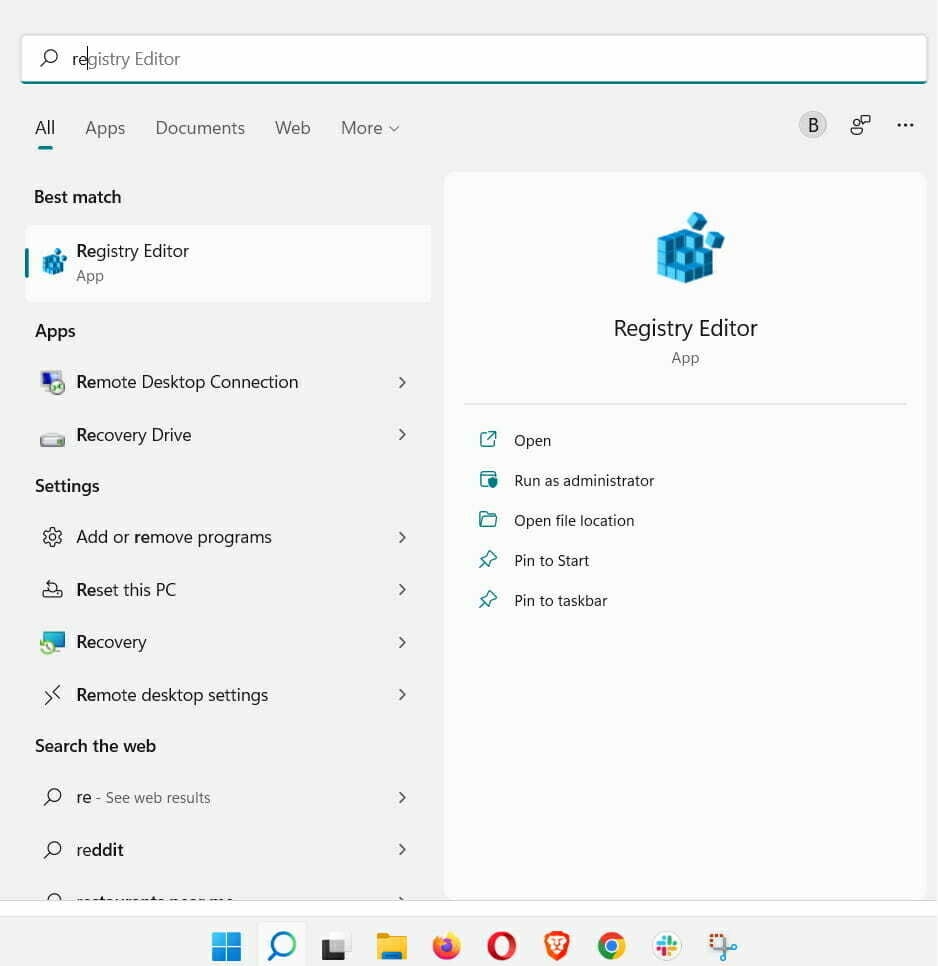
- Navega a
HKEY_LOCAL_MACHINESYSTEMCurrentControlSetServicesatapi - Acum, creează o nouă chemare de cheie Controller0 haciendo clic derecho en atapi.
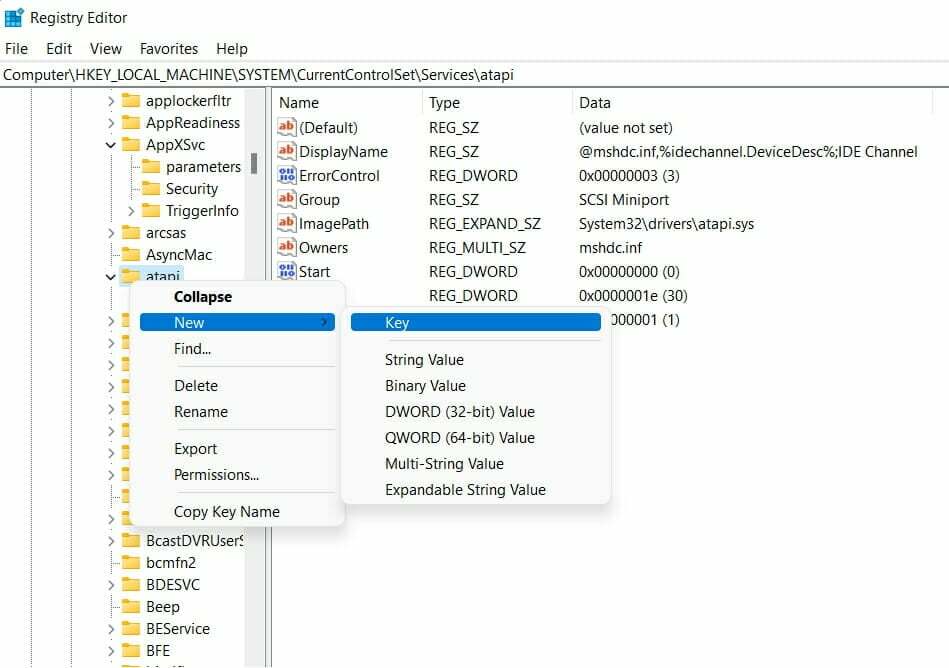
- Selectați Controller0 și apoi faceți clic pe dreptul într-un loc vacío și apoi pe dreptul la a crea un nou DWORD
EnumDevice1.
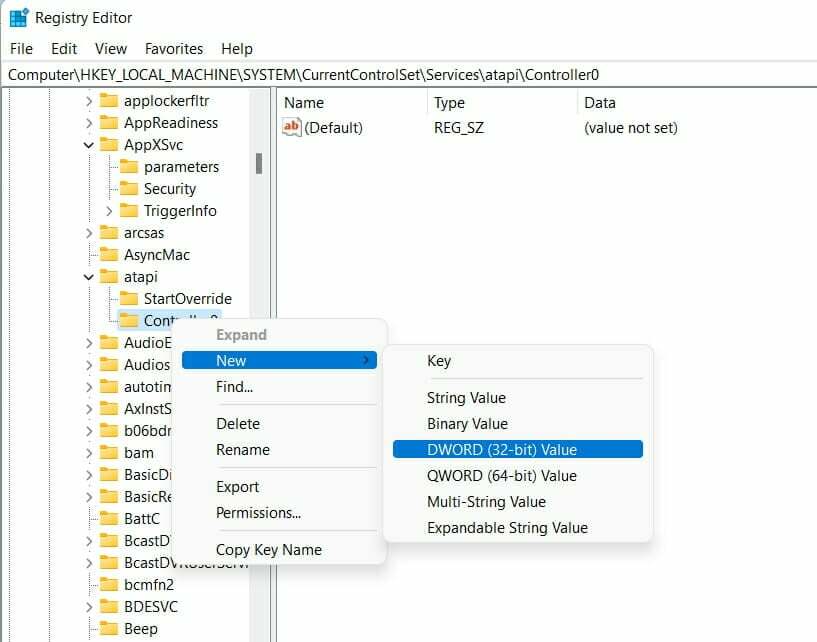
- Establece el vitejie en 1 y reinicia tu computer.
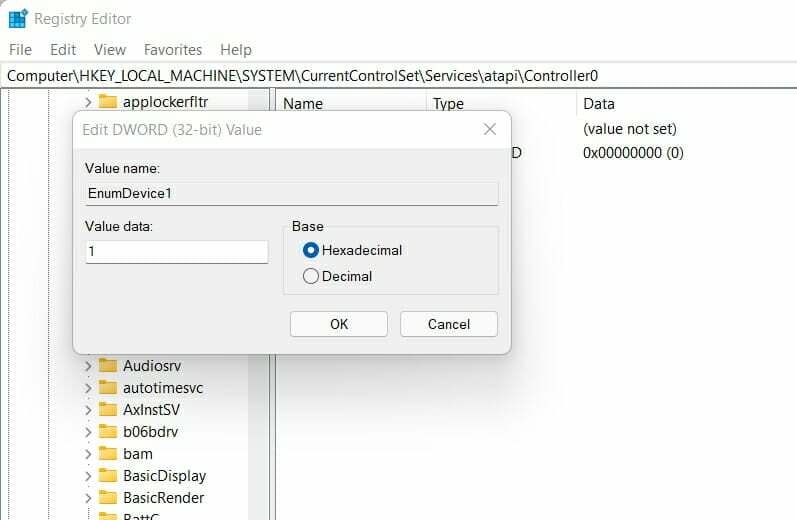
Dacă Windows 11, încă nu recunoașteți DVD-ul, continuați cu următoarea metodă.
2. Eliminați driverele IDE/ATAPI.
- Presiona Windows + R al mismo tiempo para abrir la ventana Ejecutar.
- Escribe devmgmt.msc en el cuadro y presiona introduce.
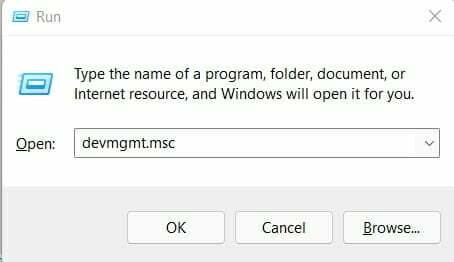
- În el Administrador de dispozitive, extinde los controladores IDE ATA/ATAPI. Apoi, ubica el Controlator PCI IDE de dublu canal standard.
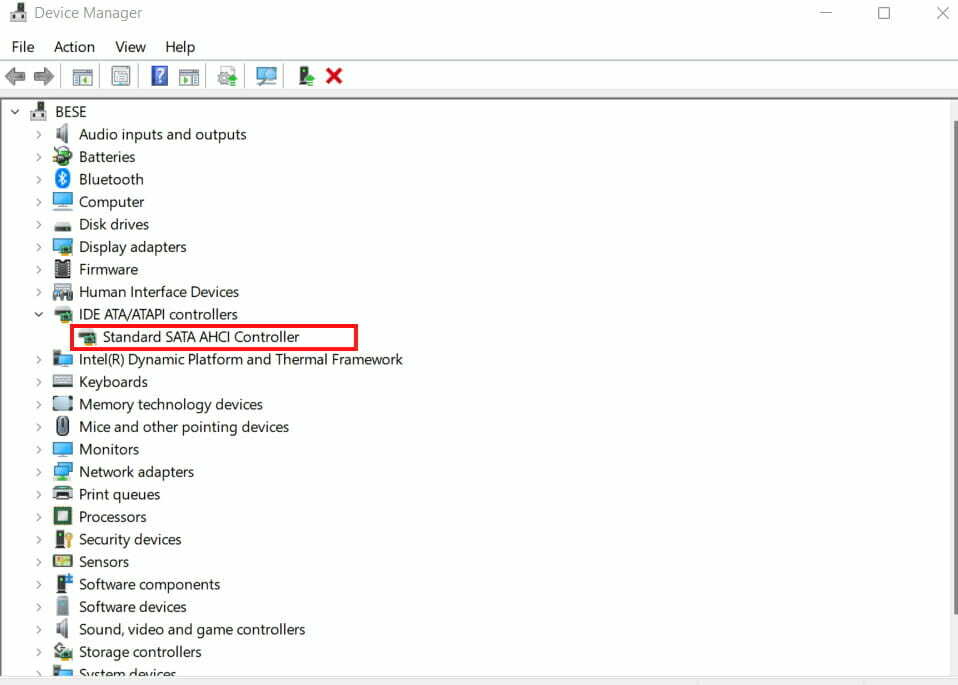
- Faceți clic pe dreptul la dispozitivul și selectați Dezinstalațidispozitiv. Vizualizați instrucțiunile pentru a dezinstala controladorul.
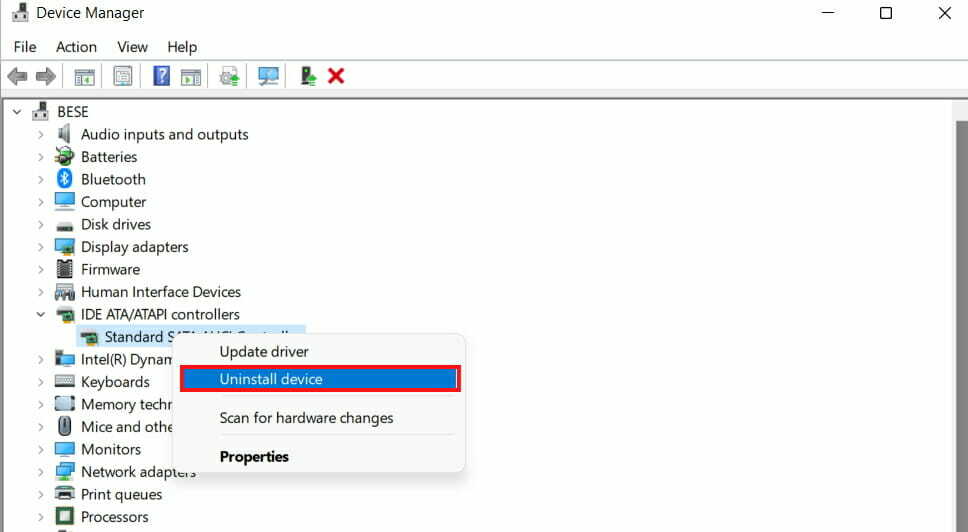
- Reinicia tu computer când se indică.
După ce faceți acest lucru, comprueba și încă lipsesc unități de DVD/CD-ROM în Administrador de dispozitive.
3. Eliminați cheia de înregistrare UpperFilters / LowerFilters.
- Faceți clic pe butonul Windows în partea inferioară stângă a ecranului.
- Escribe regedit în el cuadro de căutare și apăsați introduce.
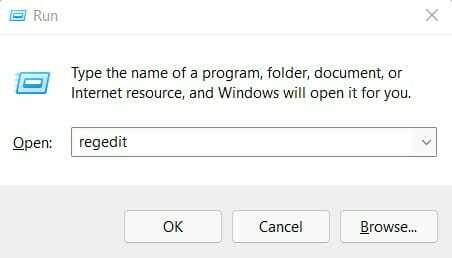
- Dirígete hacia
HKEY_LOCAL_MACHINESYSTEMCurrentControlSetControlClass{4D36E965-E325-11CE-BFC1-08002BE10318}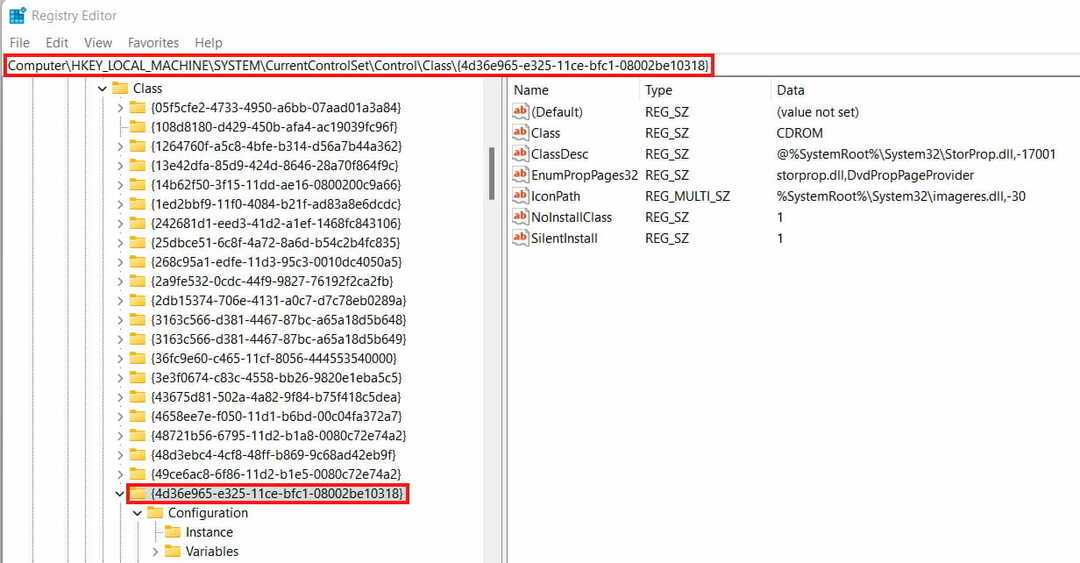
- Haz clic pe dreptul en UpperFilters y Filtre inferioare. A continua, eliminați apăsând Eliminator. Si no encuentras esta variable en el registro dado, salta al paso 6.
- Cierra el Editor del Registro și reinicia tu computer.
Si tu unitate de DVD/CD nu lee el disco, asegúrate de probar esta soluție.
- Windows 11 Fără detectarea monitorului secund? Soluție așa
- Actualizare Windows: Algo Salió Mal [SOLUCIONADO]
- Cum să actualizați Controlatorii în Windows 11 [Pas la Pas]
- 31 Herramientas Imprescindibles de Software pentru Windows 11
4. Actualizați driverul de DVD sau dezinstalați dispozitivul de DVD.
- Abre el Administrador de dispozitive presând Windows + R. Escribe devmgmt.msc y presiona introduce.
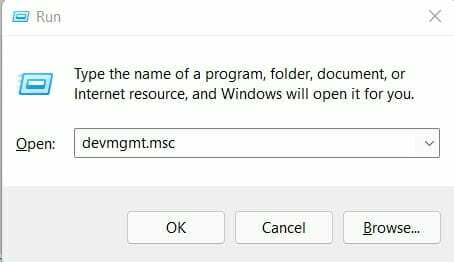
- En el Administrador de dispozitive, selecta unități de DVD/CD-ROM y haz clic cu butonul drept în numele tău controlador. Selectați Actualizare controlador o Dezinstalează dispozitivul.
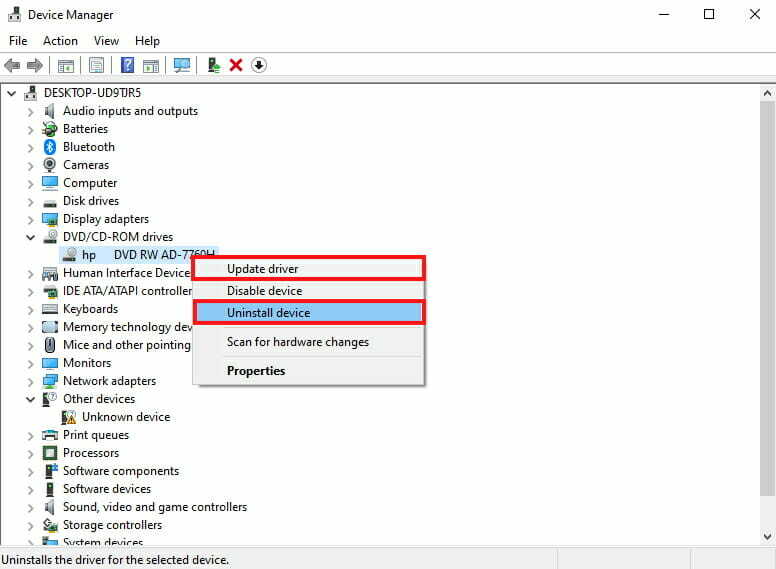
- Continuă cu procesul și reinicia computerul.
Ahora solo tienes que probar tu disco. Si te intrebari cum verificas si la unitatea de DVD functioneaza o nu, pur si simplu intenta leer un par de discos si ce se intampla.
Alte erori mai comune ale Windows sunt rezultatul unor drivere vechi sau incompatibile. La falta de un sistem actualizado poate conduce a retrasos, erori de sistem sau inclusiv la Pantalla Azul de la Muerte.
Pentru a evita acest tip de probleme, puteți utiliza o unealtă automată pentru a găsi, descărcați e instala la versiunea adecvată a controlorului în computerul Windows, cu doar câte clicuri. Aquí te decim cum să faci:
- Descărcați și instalați DriverFix.
- Abre la aplicație.
- Sper că DriverFix detectează toate driverele defecte.
- El software-ul acum vă va arăta toate driverele care au probleme și dvs. singur trebuie să selectați pe aceia care doresc să-l aranjeze.
- Așteptați să descărcați DriverFix și să instalați mai multe drivere noi.
- Reinicia tu PC pentru a face modificările făcute.

DriverFix
Controllerele nu vă vor avea probleme și descărcarea și folosirea acestui software.Descargo de responsabilitate: La versiunea gratuită a acestui program nu poate realiza anumite acțiuni.
Când se tratează controladorele, este important să se actualizeze, nu trebuie să-și atingă dispozitivele. Aquí es donde una instrument de actualizare a driverelor rezultate utile pentru a evita probleme și erori semnificative în viitor.
Problemele Windows 11 cu recunoașterea unității de DVD se pot rezolva ușor utilizând metodele anterioare.
Si inca ai probleme legate de DVD, asa cum DVD nu functioneaza, consulta nuestras otras guías para solucionarlos.
© Copyright Windows Report 2023. Nu este asociat cu Microsoft


